Bạn đang cố gắng cài đặt Office bản 2016 trên máy tính chạy hệ điều hành Windows 10 nhưng lại gặp phải vấn đề không thể cài đặt được? Đây là một trong những vấn đề thường gặp khi sử dụng phần mềm này trên Windows 10. Tuy nhiên, không cần phải lo lắng quá nhiều vì chúng tôi đã tìm hiểu và giải quyết vấn đề này cho bạn. Trong bài viết này, chúng tôi sẽ giới thiệu đến bạn một số cách khắc phục lỗi không cài được Office 2016 trên Win 10. Hãy cùng tìm hiểu và giải quyết vấn đề này để bạn có thể sử dụng Office trên Windows 10 một cách dễ dàng.
1. Một số lưu ý trước khi cài đặt Office năm 2016
Trước khi bạn muốn cài đặt Office 2016 bạn nên lưu ý những điều sau đây:
- Ổ cứng để cài đặt ứng dụng phải còn lại khá nhiều dung lượng trống, ít nhất là 32 GB trống.
- Phiên bản Windows 64bit có thể cài đặt Office bản 32bit. Nhưng bản 32bit thì không thể cài cho bản 64bit.
- Không được tồn tại quá nhiều phiên bản Office trên cùng một thiết bị: Người dùng sẽ thường gặp phải tình trạng lỗi không cài được Office vì không để ý đã cài đặt quá nhiều phiên bản Office lên cùng một máy tính. Việc này sẽ dẫn đến các phần mềm sẽ xung đột với nhau và không thể cài đặt được.
Tìm hiểu thêm: Mẹo hay để phát wifi từ laptop không cần phần mềm hỗ trợ
2. Cách khắc phục nguyên nhân lỗi không cài được Office 2016 trên win 10
Lỗi “Something went wrong”
Bước 1: bạn chỉ hãy mở Control Panel” -> “Programs and Features” hoặc bạn mở hộp thoại Run bằng việc sử dụng tổ hợp phím “Windows + R”, và nhập “appwiz.cpl” vào hộp thoại.
Bước 2: Bạn chọn ứng dụng Office và gỡ bộ cài đó ra. Sau đó bạn khởi động lại máy và tiến hành cài đặt lại từ đầu.
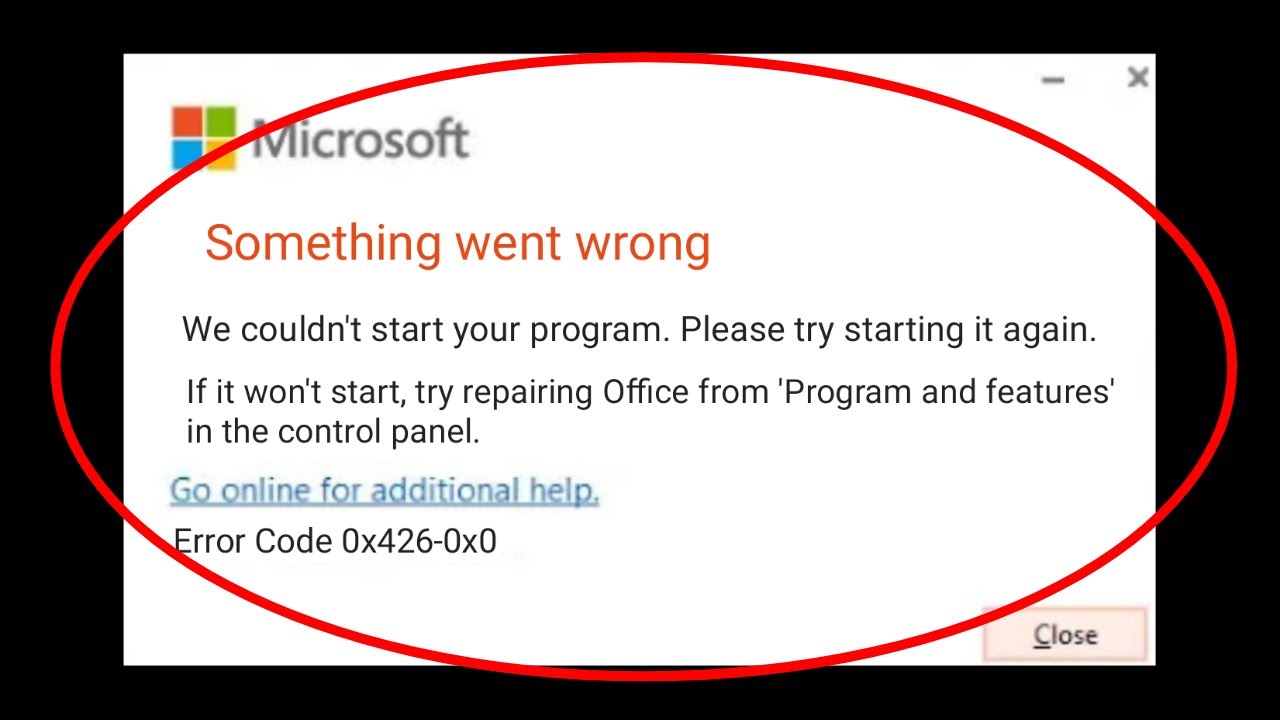
Windows báo lỗi cannot find C:Program Files/Microsoft Office 15clientX64integratedOffice.exe
Trong trường hợp này, bạn gõ “regedit” vào hộp thoại Run (sử dụng tổ hợp phím Windows + R để mở).
Sau đó, bạn sẽ xóa key ở trong regedit với 2 đường dẫn như sau:
- HKEY_LOCAL_MACHINE Software Microsoft Office 15.0
- HKEY_CURRENT_USER Software Microsoft Office 15.0
Xem thêm: Phần mềm sound card là gì? Có vài trò gì
Phiên bản Office không phù hợp với hệ điều hành
Các phần mềm Windows khi cài đặt thường sẽ có hai phiên bản là 32bit và 64bit. Nếu hệ điều hành bạn đang sử dụng là Windows 64bit thì có thể cài cả hai phiên bản, nhưng nếu là Windows 32bit thì chỉ có thể cài phiên bản 32bit mà thôi.
Vậy nên, bạn hãy nên xem thông số của thiết bị trước để tải phiên bản Office phù hợp bằng các bước như sau:
Bước 1: Nhấn tổ hợp phím Windows + S hoặc nhấn vào biểu tượng Windows ở góc trái
Bước 2 : Bạn gõ câu About your PC
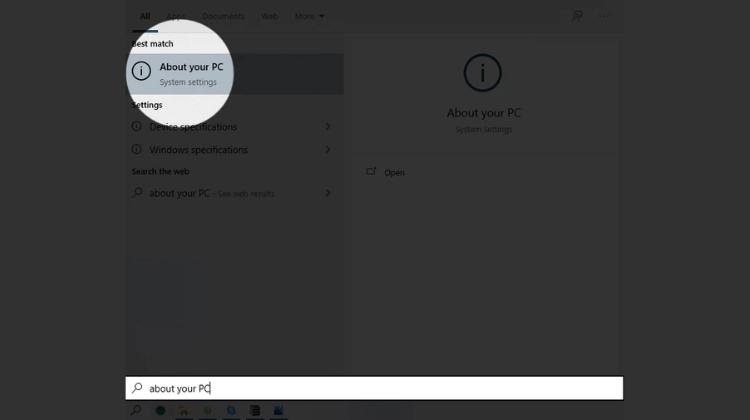
Bước 3: Một cửa sổ mới hiện ra, dòng System type chính là phiên bản Windows 10 của bạn.
Đổi tên thư mục Trợ giúp của Microsoft
Bước 1: Mở hộp thoại RUN bằng cách nhấn Windows + R
Bước 2: Trong cửa sổ RUN nhập %ProgramData% -> Chọn OK
Bước 3: Tìm kiếm thư mục có tên là Microsoft Help -> Đổi tên thành Microsoft Help.Old
Tham khảo thêm: Cách xoá ứng dụng trên MacBook – giải phóng không gian lưu trữ
Gỡ các phiên bản Office cũ trong máy
Lỗi mà nhiều người hay mắc phải đó là không để ý và cài đặt quá nhiều phiên bản Office trên cùng một thiết bị máy tính. Việc này sẽ khiến các phần mềm sẽ xung đột với nhau và không thể mở dùng được.
Để khắc phục tình trạng này thì trước tiên bạn gỡ sạch các bản Office còn tồn tại trên máy tính của mình. Sau đó mới có thể cài đặt Office phiên bản 2016 để sử dụng.
Trên đây là toàn bộ các cách khắc phục lỗi không cài được office 2016 trên win 10. Chuyentoantin hi vọng bạn có thể áp dụng và cài đặt thành công Office phiên bản 2016.
